UrK指纹门禁机.docx
《UrK指纹门禁机.docx》由会员分享,可在线阅读,更多相关《UrK指纹门禁机.docx(35页珍藏版)》请在冰豆网上搜索。
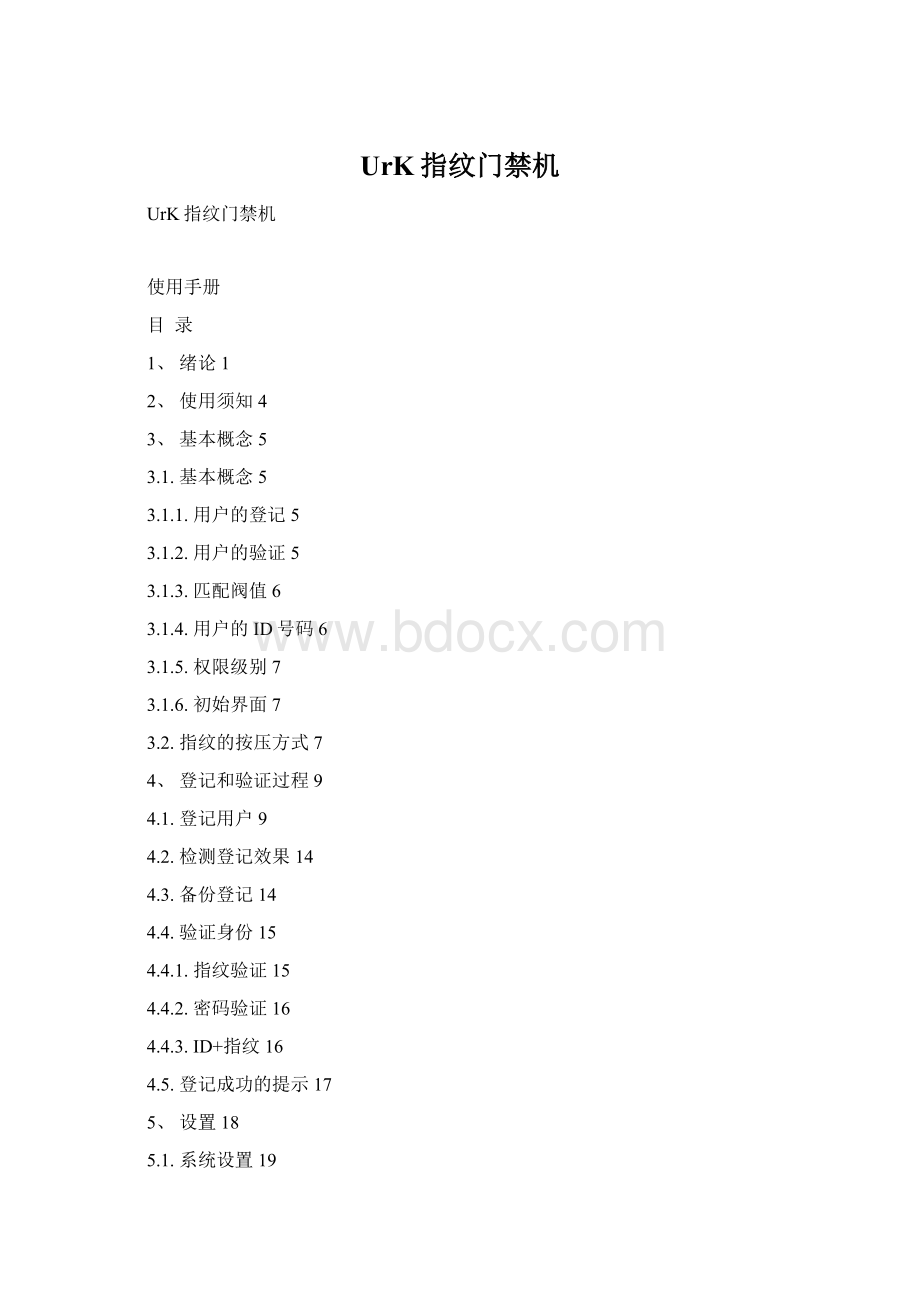
UrK指纹门禁机
UrK指纹门禁机
使用手册
目录
1、绪论1
2、使用须知4
3、基本概念5
3.1.基本概念5
3.1.1.用户的登记5
3.1.2.用户的验证5
3.1.3.匹配阀值6
3.1.4.用户的ID号码6
3.1.5.权限级别7
3.1.6.初始界面7
3.2.指纹的按压方式7
4、登记和验证过程9
4.1.登记用户9
4.2.检测登记效果14
4.3.备份登记14
4.4.验证身份15
4.4.1.指纹验证15
4.4.2.密码验证16
4.4.3.ID+指纹16
4.5.登记成功的提示17
5、设置18
5.1.系统设置19
5.1.1.时间设置19
5.1.2.格式20
5.1.3.高级设置21
5.2.通讯设置22
5.3.记录设置24
5.4.门禁功能设置24
6、系统信息27
7、维护28
8、用户门禁功能指南29
8.1.特性29
8.2.基本概念29
8.3.门禁功能30
8.3.1.门禁功能简述31
8.4.门禁验证流程32
8.5.功能介绍33
8.5.1.时间段的定义33
8.5.2.分组功能定义36
8.5.3.用户门禁设置37
8.5.4.开锁组合功能定义40
8.5.5.锁控时间43
8.5.6.门磁延时43
技术规格44
图表目录
图表21匹配阀值说明6
图表31登记不成功或者质量不高的常见原因17
图表61维护说明28
1、绪论
本章节详细说明指纹机的外观
指纹门禁机
无覆膜光学扫描器
LCD显示屏
OK确认键:
确认你的当前操作;
MENU菜单键:
在初始状态下按该键可以进入管理界面;
C取消键:
取消您当前操作;
向上键:
往上翻动菜单项;
向下键:
往下翻动菜单项;
0电源键:
控制设备的开关机;数字“0”键
响铃
数字:
输入数字0---9;
URK是一款设计简洁,易于使用的指纹门禁终端设备,可以安装在那些需要授权才可以进入的敏感区域,创新性地将高安全的指纹识别和高级的门禁管理结合在一起,实现出入控制的高安全管理。
背部描述
USB下载盘接口
USB通讯接口
拆机报警弹簧
TCP/IP接口
复位键
接线区
接线端子描述
2、使用须知
请不要将设备放在强光直照的地方,强光对指纹采集有着明显的影响,会导致指纹验证无法通过。
夏天尽量不要在室外使用,指纹机工作的温度范围为0-400C,长期在室外使用,加上设备本身的发热,容易导致设备工作受到影响,反应可能会变慢,通过率降低。
如果必须在室外使用,建议采用遮阳伞和散热设备。
3、基本概念
3.1基本概念
这部分包括基本概念的定义和描述,它包括:
Ø用户的登记
Ø用户的验证
Ø匹配阀值
Ø用户的ID号码
Ø权限级别
系列指纹机具有的最重要的两个功能是用户的登记和验证。
3.1.1用户的登记
通过储存的模板与当前扫描的手指的比较,这个指纹模板被用来确认用户的身份一个已登记的用户可以在特别指定的指纹机上实现指纹,整个验证过程在1秒钟内完成。
同一个ID号码最多可以注册10个不同的指纹,这样用户可以拥有多种验证的选择。
为了避免当用户的一个手指受到伤害时而无法正常使用的情况发生,他(她)可以多备用一个手指进行正常的登记。
一般情况下,推荐至少登记两枚手指,如:
左右食指,这样用户可以使用已登记的任一手指验证,也避免手指因忘记登记手指而导致识别不方便的情况。
3.1.2用户的验证
当用户在设备的采集器上按压指纹,或者输入一个ID号码后,再输入密码或按压指纹,这个工作流程就是进行验证,系统在验证流程结束后将给出成功还是失败的信息,并将成功比对的记录储存到设备之中。
3.1.3匹配阀值
设定匹配阀值是在被拒判和误判的可能性之间取得一个平衡。
误判是指纹设备将A用户的指纹识别为B用户的身份,而拒判是指指纹设备拒绝已登记的指纹。
你可以设置基于所有用户的匹配阀值。
另外,对于验证难以通过的指纹,可以采用“ID+指纹”的验证方式(即1:
1比对),这样系统在比对时将采用1:
1匹配阀值中设置的数据。
如果用户的手指被磨损得很厉害或者受到伤害的话,匹配阀值应当被降低(请参考图表2-1)
☞注意:
误判率和拒判率互相影响。
减少误判率的话会增加拒判率,反之亦然。
默认1:
N的匹配阀值为3,默认的1:
1匹配阀值为40。
图表2-1对不同的场合匹配阀值的设置。
图表01匹配阀值说明
拒判率误判率
匹配阀值
1:
N1:
1
高低440-50
中中320-40
低高1-20-20
3.1.4用户的ID号码
在开始登记时,用户被分配一个使用的ID号码。
当用户开始验证指纹时,这个号码被用来关联指纹特征模板或密码。
ID号码通过小键盘输入,但它们同样可以通过其它的存储手段来输入,诸如射频卡(前提是设备必须带有射频卡读卡器)。
3.1.5权限级别
系列指纹机有四个权限级别:
●使用者:
是指那些因为某种目的而需要验证身份的人,诸如通过设备去开门,或者记录他们的出入记录。
●登记员:
是指那些拥有登记或删除使用者权力的用户。
●管理员:
除了不能进行高级设置,和不能登记管理员权限以上(含管理员)的用户外,可以进行其它所有操作。
●超级管理员:
是能访问所有系统功能的使用者,能更改系统的所有设置。
说明:
在没有登记管理员、超级管理员的时候登记员才可以登记管理员和超级管理员,同样,在没有超级管理员的时候管理员才可以登记超级管理员;一旦有了更高级的管理员,低一级的管理员就不能登记高一级的管理员。
3.1.6初始界面
在设备连接电源,按开机电源开启设备之后,屏幕上显示的第一个界面我们称为初始界面,下图就是一个初始界面:
欢迎09:
08:
20
08-04-30星期三
3.2指纹的按压方式
1)正确的手指按压示意:
手指平压于指纹采集窗口上
指纹纹心尽量对正窗口中心
2)几种错误的按压方式:
太偏
注:
请采用正确的指纹按压方式,本公司不承担由于用户操作不合适而导致的识别性能降低带来的后果,本公司对此保留最终的解释权和修改权。
4、登记和验证过程
这一章将介绍怎样在指纹机上登记用户。
此外,它还将介绍怎样验证指纹登记的一致性。
它包括以下几个方面:
✧登记用户
✧检测登记效果
✧登记备用指纹
✧验证身份
✧登记成功的提示
注意:
要登记新的用户,您必须具有登记员、管理员、或者超级管理员身份。
想了解更多的信息,请参考“2.1.5权限级别”
4.1登记用户
如果没有登记管理员,任何人都可以登记用户。
如果已登记管理者,您必须经过管理员验证才能登记新的用户。
在这里有三种登记方式,指纹登记、密码登记、指纹及密码登记、感应卡登记、指纹及感应卡登记(凡涉及感应卡登记的必须要有相关硬件支持,下同),分别适用于三种不同指纹质量的人群。
指纹登记适用指纹质量比较好的人员,这部分人群占大部分;指纹及密码(或者指纹及感应卡登记)适用指纹可以登记成功,但验证困难的人员,这部分的人占很少的比例;密码登记(或者感应卡登记)适用于指纹无法登记成功的人员,这部分人员约占1%左右,视实际使用人群略有变化。
随着选择项目的不同,将分别进入不同的分支。
要开始登记用户,首先必须验证您的身份---按MENU,按压您的指纹或输入密码,然后开始验证。
☞注意:
如果没有登记管理员,您就不需要这种验证。
验证通过之后,液晶屏上显示信息如下:
菜单
►用户管理
通过按上下键选择所需要的选项:
►用户管理
设置
系统信息
►设置
系统信息
设置
系统信息
选择用户管理、按OK键,进入界面显示如下:
菜单
►用户登记
管理者登记
删除登记数据
通过按上下键选择所需要的选项:
►用户登记
管理者登记
删除登记数据
►管理者登记
删除登记数据
选择用户登记,按OK键,进入界面显示如下:
通过按上下键选择所需要的选项:
►指纹登记
密码登记
指纹及密码
►密码登记
指纹及密码
►指纹及密码
感应卡登记
►指纹及密码
指纹及感应卡
1、指纹登记
1)选择指纹登记,按OK键进入下一步操作,显示信息如下:
新登记?
否ESC是OK
2)按OK确定,进入下一个操作步骤,显示信息如下:
新登记
登记号码0000001
3)在登记号码一栏中输入您要登记的号码(号码在1---9999999之间),按OK确定,进入下一个操作步骤,显示信息如下:
0000008-0
请按手指......
4)按照提示信息连续按压同一手指三次,如果登记成功,显示信息如下:
注:
0000008-0
最后一位数字0代表第一枚指纹
就已经将刚才登记的指纹保存,这样就完成一次登记流程。
如果登记不成功,系统将提示请重新输入,并返回步骤(3)继续登记。
2、密码登记
1)选择密码登记,按OK确定,进入下一个操作步骤,显示信息如下:
新登记?
否ESC是OK
2)按OK确定,进入下一个操作步骤,显示信息如下:
新登记
登记号码0000002
3)在登记号码一栏中输入您要登记的号码(号码在1---9999999之间),按OK确定,进入下一个操作步骤,显示信息如下:
新登记
输入密码*****
注:
密码长度为1---7位
4)在输入密码一栏中输入您的密码,按OK确认,进入下一个操作步骤,显示信息如下:
新登记
密码确认*****
5)在密码确认一栏中再次输入您的密码,按OK确认,进入下一个步骤,显示信息如下:
0000002-P
登记成功
注:
0000002-P
最后一位的P代表密码
就已经将登记的数据保存,这样就完成了一次密码登记的流程。
3、指纹及密码
1)选择指纹及密码,按OK确定,进入下一步操作,显示信息如下:
新登记?
否ESC是OK
2)按OK确认,进入下一步操作,显示信息如下:
新登记
登记号码0000003
3)在登记号码一栏中输入您要登记的号码(号码在1---9999999之间),按OK确认,进入下一个步骤,显示信息如下:
请按手指。
。
。
。
。
。
4)按照提示信息连续按压同一手指三次,如果登记成功,显示信息如下:
输入密码******
5)在输入密码一栏中输入您的密码,按OK确定,进入下一个操作步骤,显示信息如下:
密码确认******
6)在密码确认一栏中再次输入您的密码,按OK确认,进入下一个操作步骤,显示信息如下:
00003-1P
登记成功
注:
00003-1P
倒数第二位的1代表1个指纹
最后一位的P代表密码
就已经将登记的数据保存,这样就完成了一次指纹及密码登记流程。
4.2检测登记效果
在登记完成之后,需要验证您的指纹,以检测您指纹登记的有效性。
在开机界面,正确按压您的手指,如果识别成功,说明您的指纹纹路清晰,质量较高,可以采用指纹识别的方式;如果识别很难通过,说明您登记的指纹质量不高,需要重新登记或者更换手指,如果还是不行,说明您的指纹质量不好,在指纹时需要采用指纹及密码的验证方式。
4.3备份登记
在新登记界面,如果按OK取消进行新的登记,按ESC将会进入备份登记界面,界面如下图所示:
新登记?
否ESC是OK
备份登记
登记号码0000003
以下的操作步骤与新登记的步骤一致,只是左上角的新登记变为备份登记而已。
注意:
一个长期使用的用户至少登记两个手指是明智之举。
4.4验证身份
在员工上下班时间,员工需要在指纹机上验证,获得验证记录。
系统默认支持三种验证方式:
指纹验证、密码验证、ID+指纹,下面将分别对这三种验证方式说明。
4.4.1指纹验证
在初始界面按压指纹,出现界面如下:
指纹确认
请离开手指
在该屏幕信息显示约0.5秒之后,如果验证成功,设备会发出谢谢的提示音,屏幕显示信息如下:
登记号码0000008
确认成功!
如果验证不成功,设备会给出请重按手指的提示音,屏幕显示信息如下:
指纹确认
请重新按手指!
该界面持续0.5秒之后,将返回到初始界面。
4.4.2密码验证
在初始界面输入您的ID,前导的0不必输入,例如您的ID号是0000003,您只需要按入3就可以屏幕显示信息如下:
登记号码3
取消ESC密码OK
按OK确认,屏幕显示信息如下:
密码确认
密码输入
输入正确密码,按OK确认,屏幕显示信息如下:
登记号码0000003
确认成功
如果输入密码有误,系统将提示密码错误,屏幕显示信息如下:
密码确认
请重新输入!
4.4.3ID+指纹
在初始界面输入您的ID,屏幕显示信息如下:
登记号码3
取消ESC密码OK
在该界面按压指纹,屏幕显示信息如下:
1:
1指纹确认
请离开手指!
如果指纹验证通,屏幕显示信息如下:
登记号码0000003
确认成功!
4.5登记成功的提示
如果登记的指纹质量较好的话,用户身份就会快速的验证通过;如果登记的指纹质量很差的话,用户身份验证时就容易发生拒判的情况。
为了提高指纹登录质量,请参考下面的建议。
图表01登记不成功或者质量不高的常见原因
使用干燥或脏的手指
处理干燥皮肤的方法是用力摩擦手指与手掌,因为摩擦可以产生油脂。
若手指很干燥,可采用哈气等办法,适当湿润手指
施加压力不够
用户应该将手指平按在指纹采集头上。
如何选择手指
推荐登记左右食指或者左右中指
选择指纹质量比较好的手指,没有磨损或损坏
用户通常选择食指,但是如果食指指纹质量不高,可选择中指或者无名指。
如果用户的手指比较小,那么通常选择大拇指。
如果用户想要多登记备份指纹的话,那么选择不容易受磨损和伤害的手指,如无名指
按手指的位置
保存手指水平按在指纹采集头上,并且覆盖尽可能大的面积。
不要垂直点击指纹在指纹采集头上;不要快速的敲击手指;也不要滑动手指。
指纹图像变化的影响
由于某些特殊原因如脱皮、受损等导致指纹图像变化,会影响验证效果。
如果用户的手指质量差,主要指手指脱皮的情况,以至一个星期以后验证就难以通过,需要重新登记;或者采用密码验证的方式。
其它的原因
不管怎样努力,有极少一部分的人的指纹质量很差,不能正常验证。
在这种情况下,考虑使用ID+指纹的验证方式,适当降低1:
1匹配阀值或采用密码验证方式
5、设置
在初始界面按MENU,在确认您的管理权限之后,屏幕显示信息如下:
菜单
用户管理
再按上下键选择设置
用户管理
设置
选择设置项目,按MENU进入下一步操作,显示信息如下:
设置▼
系统设置
设置
通讯设置
设置
记录设置
设置
门禁设置
在设置项目中,共有系统设置、通讯设置、记录设置、门禁设置4个子项,下面将分别对这4个子项进行说明。
5.1系统设置
进入系统设置菜单,屏幕显示信息如下:
系统设置▼
时间设置
系统设置▼
语言简体中文
系统设置
格式Y-M-D
‘
系统设置
高级设置
在系统设置中有时间设置、语言、日期显示格式、高级设置三个选项。
5.1.1时间设置
选中时间设置,按OK确认,屏幕显示信息如下:
2004-07-28
9:
47:
56
如果需要修改日期和时间,按OK键顺序下移光标定位于要修改的项目,然后输入正确的日期和时间,或者按上、下键修改数值确认之后按ESC进入保存界面,按OK保存,按ESC不保存
保存?
否:
ESC是:
OK
语言
选中语言,按OK确认,系统默认的语言为简体中文,屏幕中显示为简体:
系统设置▼
语言简体中文
按上、下键可以改变语言的种类.指纹机共支持三种语言,简体中文、繁体中文和英文,在屏幕上分别对应简体中文、繁体中文和ENGLISH.
选中您想要的语言种类,按OK确认,然后按ESC退出系统设置,系统会提示是否保存设置,按OK确认,即可更改系统的语言设置.
系统設置▼
語言簡體中文
Setup▼
LanguageSCH
繁体ENG
5.1.2格式
按上下键选择“格式”,按OK,就进行格式修改,
系统设置
格式Y-M-D
这有9种格式:
Y-M-D、Y/M/D、Y.M.D、D.M.Y、D/M/Y、D-M-Y、M.D.Y、M/D/Y、M-D-Y。
是对初始界面上的日期格式的修改Y-表示年M-表示月D-表示日
例如:
Y/M/D格式的为(左图)、Y-M-D格式的(右图)
欢迎17:
37
08-02-18星期一
欢迎17:
37
08/02/18星期一
5.1.3高级设置
选中高级设置,按OK确认,屏幕显示信息如下:
高级设置▼
恢复设置
按上下键选择选项,所有的显示如下:
高级设置▼
删除全部记录
高级设置
删除全部数据
恢复出厂设置
高级设置
清除管理员权限
高级设置
1:
N安全设置3
高级设置
1:
1设置40
高级设置
管理者总数5
高级设置
语音提示是
按上、下键和可以滚动屏幕选取所需项目.并根据需要进行设置.
恢复设置:
将所有设置信息恢复成设备出厂时的状态;
删除全部记录:
删除存储芯片中所有的记录;
删除全部数据:
删除所有登记的指纹和记录;
清除管理员权限:
将所有管理员权限变为普通用户;
1:
N安全设置:
与登记模板匹配的程度,请参考3.1.3匹配阀值
1:
1设置ID+指纹识别时与登记模板匹配的程度,请参考3.1.3匹配阀值
语音提示:
是否启用语音提示
管理者总数:
本机内可设置为管理者的总数量
5.2通讯设置
进入通讯设置菜单,屏幕显示信息如下:
通讯设置
停止位1
通讯设置
端口号5005
通讯设置
波特率38400
通讯设置
奇偶校验无
通讯设置
机号1
通讯设置
通讯密码200409
通讯设置
IP地址
网络速率10M-F
通讯设置
子网掩码
网络速率10M-F
RS485
连接密码0
设备有RS232/RS485通讯接口,TCP/IP可选,无论你是单片使用还是联网使用,本设备都能让您轻松易用。
机号:
机号的编号,可以从1—255;
波特率:
与计算机通讯的通讯速率,共有9600、38400、115200三个选项,高速通讯速度快,建议RS232通讯使用;低速通讯稳定、建议RS485通讯;
奇偶校验,停止位都与RS232通讯相关,建议使用默认值,并与计算机相一致.
IP地址:
默认IP为192.168.1.201,您可以根据需要进行更改;
端口号:
默认5005,您可以根据需要进行更改;
连接密码:
在进行TCP/IP通讯时必须难成功才能正常通讯,系统默认的密码是为200409,但是可以进行设置。
注意:
RS485通讯使用室外布线时,需加装防雷击装置。
5.3记录设置
进入记录设置菜单,屏幕显示信息如下:
记录设置
重复确认时间否
管理记录警告:
当管理记录容量达到设定的数值,设备将自动发出记录已满的警告信息;
出入记录警告:
当剩余的记录容量达到设定的数值,设备将自动发出记录已满的警告信息;
重复确认时间:
在设置的时间范围内(单位:
分钟),如已经有某人的验证记录存在,那么,第二次验证通过的结果将不会被保存。
5.4门禁功能设置
进入门禁功能设置菜单,屏幕显示信息如下:
门禁设置
时间段定义
用户门禁设置
组默认时间段
门禁设置
用户门禁设置
组默认时间段
门禁设置
组默认时间段
门禁设置
开锁组合定义
门磁设置
锁控时间3
门禁设置
报警延时1
在门禁功能设置中有七个主要功能:
1)时间段定义是对一个星期内的每一天能开锁的时间的定义;
2)用户门禁设置是用户开锁时间和开锁组合的设置;
3)组默认时间段就是组时间段,配置组的时间段;
4)开锁组合定义是定义不同的可开锁的组合,每个组合由不同的组组成;
5)锁控时间是指纹机控制开启电锁的时间;
6)门磁延时是开门之后有段时间才开始报警,这段时间就是门磁延时;
7)报警延时:
在拆机多少秒后发出警报声,
8)解除报警:
关掉拆机警报声
在该项菜单中,可以对各项功能进行定义,具体操作请参考用户门禁功能指南。
6、系统信息
系统信息▼
职员登记3000
指纹登记173
考勤记录8046
在菜单界面中选择系统信息,按OK进入下一步操作,显示信息如下:
系统信息
出入记录800000
系统信息▼
管理者登记5
考勤记录8046
系统信息
管理记录0
系统信息
指纹登记3000
系统信息
密码记录3000
在该屏幕中显示有登记的用户数、指纹数、密码数、以及管理者数目和出入记录数。
7、维护
1、清洁
有时,光学镜头、键盘和显示窗口需要清洁。
因为外部工作环境的不同,所以我们不能给一个准确的清洗时间,但下面的向导也许可以给您一点帮助:
图表01维护说明
项目
清洗
键盘和显示窗口
当表面太脏甚至看不清显示时,就需要清洗。
请参考下面的介绍。
光学镜头
不要清洗太过频繁。
镜头在有油脂的环境下能工作的更好。
如果镜头被遮住了或者影响验证时,就需要清洗。
请参考下面的介绍。
2、清洗键盘和液晶屏
要清洗键盘和液晶屏,在关机状态下,使用湿抹布或者其它中性的清洁剂清洁,然后再擦干。
3、清洁光学镜头
清洁光学镜头,请遵循以下的建议:
结束时间小于开始时间(23:
57-23:
56)表示全天禁止,结束时间大于开始时间(00:
00-23:
59)表示此区间有效。
用户开锁的有效时间段:
全天开放(00:
00-23:
59)或时间段中结束时间大于开始时间。
注意:
系统默认时间段编号1为全天开放(即新登记用户是开锁)。
1)
时间段定义▲
时间段01
进入“时间段定义”屏幕显示如下:
选择一个时间段号(01-50)
按“OK”进入时间段1的设置,屏幕显示如下:
时间段
日00:
00-23:
59
一00:
00-23:
59
二00:
00-23:
59
时间段
一00:
00-23:
59
时间段
二00:
00-23:
59
时间段
三00:
00-23:
59
时间段
四00:
00